- Kunskapsbas
- Konto och konfiguration
- Integreringar
- Skapa HubSpot-uppgifter och ärenden i Microsoft Teams
Observera: Översättningen av denna artikel är endast avsedd att underlätta för dig. Översättningen har skapats automatiskt med hjälp av en översättningsprogramvara och har eventuellt inte korrekturlästs. Den engelska versionen av denna artikel bör därför betraktas som den gällande versionen med den senaste informationen. Du kan komma åt den här.
Skapa HubSpot-uppgifter och ärenden i Microsoft Teams
Senast uppdaterad: 5 juni 2024
Tillgänglig med något av följande abonnemang, om inte annat anges:
När du har kopplat ihop HubSpot och Microsoft Teams kan du skapa HubSpot-uppgifter och ärenden i Microsoft Teams.
Skapa en uppgift
Så här skapar du en uppgift i Microsoft Teams:
- Starta en ny konversation i Microsoft Teams.
- Klicka på ... > klicka på HubSpot-appen.
- Klicka på Skapa en uppgift.
- Fyll i de relevanta fälten i dialogrutan. Du kan också associera uppgiften till ett HubSpot-företag, en kontakt eller en affärspost.
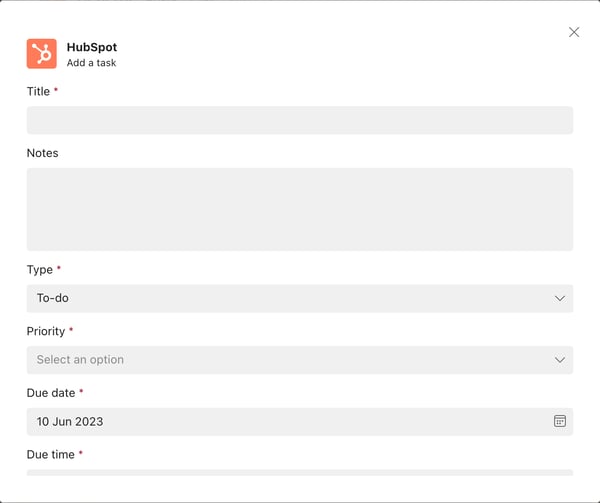
- Klicka på Spara.
- När uppgiften har skapats visas ett meddelande om att den har slutförts.
- Du kan slutföra följande åtgärder från uppgiften i Microsoft Teams:
- Associera: associera uppgiften till en kontakt-, företags- eller avtalspost i HubSpot.
- Uppdatera anteckningar: uppdatera uppgiftsinformationen.
- Markerasom slutförd: markera uppgiften som slutförd.
- Posta till kanal: posta uppgiftsinformationen till en Microsoft Teams-kanal.
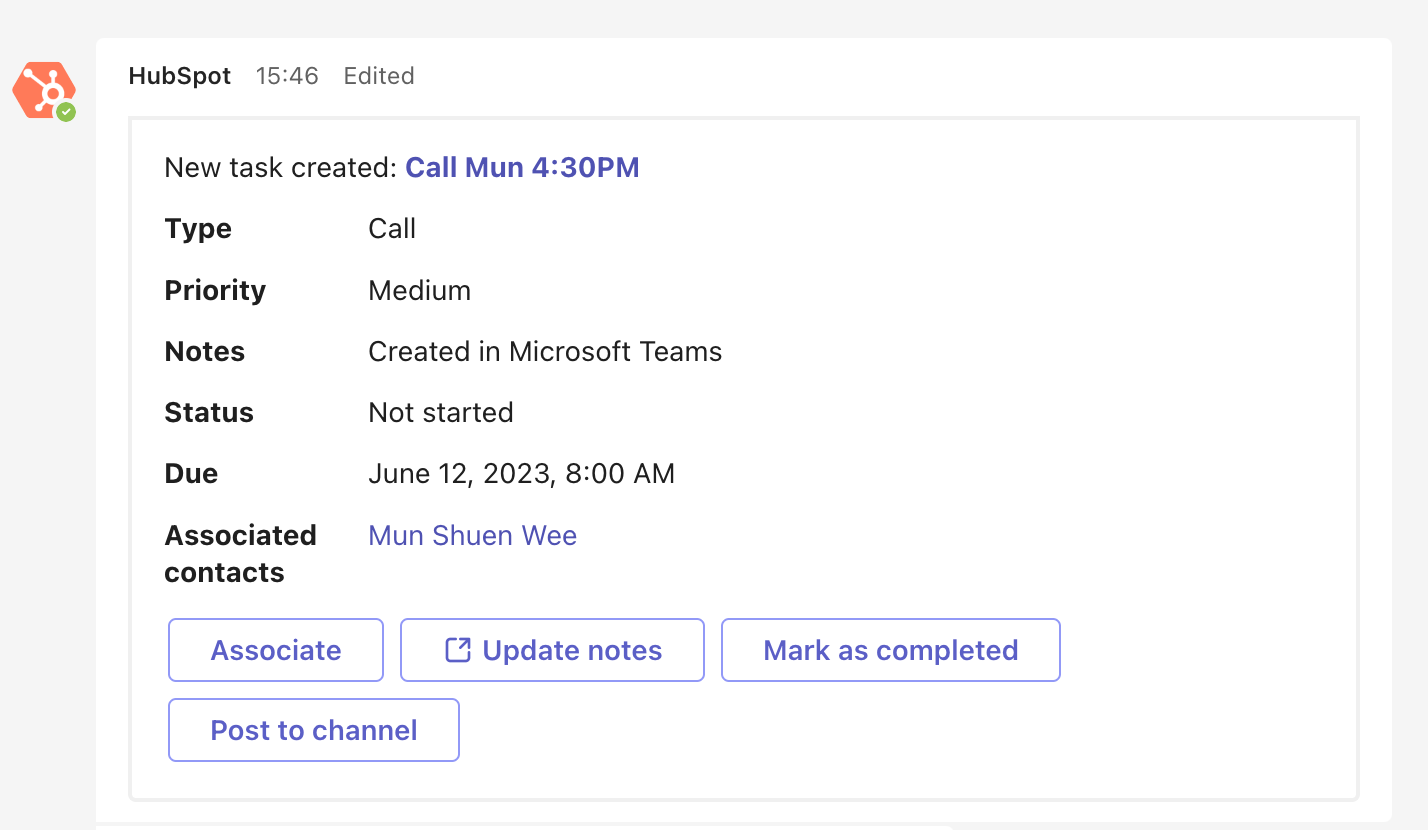
- Uppgiften kommer också att synkroniseras med HubSpot och alla tillhörande poster.

Skapa ett ärende
Så här skapar du ett ärende i Microsoft Teams:
- Starta en ny konversation i Microsoft Teams med Hubspot-boten.
- Klicka på ... > klicka på HubSpot-appen.
- Klicka på Skapa ett ärende.
- I dialogrutan fyller du i de relevanta fälten, inklusive biljettens namn, beskrivning, pipeline och status, ägare och prioritet. Du kan också associera ärendet till en HubSpot-kontakt, ett företag eller en affärspost.
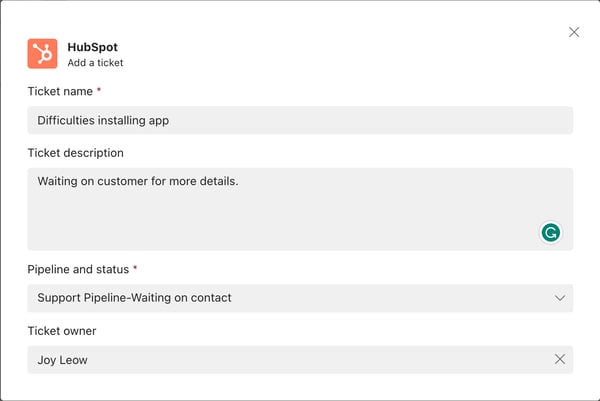
- Klicka på Spara.
- När ärendet har skapats kommer du att se ett meddelande om att det har slutförts i Microsoft Teams.
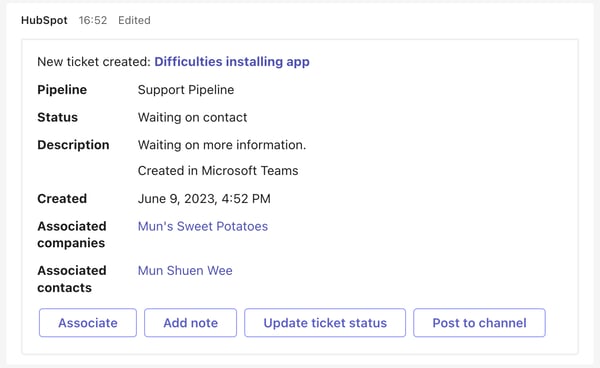
- Du kan slutföra följande åtgärder i Microsoft Teams:
- Associera: associera ärendet till en HubSpot-kontakt, ett företag eller en affärspost.
- Lägg till anteckning: lägg till en anteckning i ärendet.
- Uppdatera biljettstatus: uppdatera biljettens status.
- Posta till kanal: posta meddelandet om slutförandet till en Microsoft Teams-kanal.
- Ärendet och alla anteckningar som är kopplade till det synkroniseras till HubSpot.
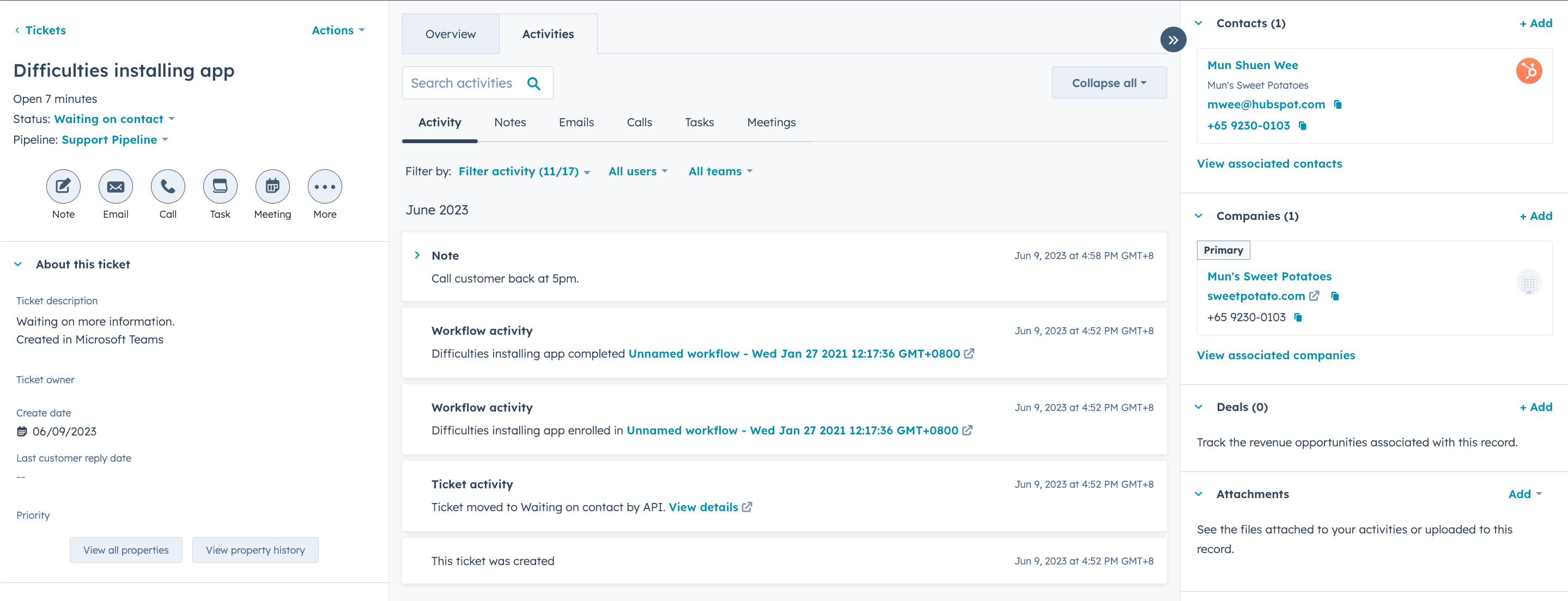
Integrations
Tack för din feedback, den är viktigt för oss.
Detta formulär används endast för dokumentationsfeedback. Få reda på hur du får hjälp med HubSpot.